wps勾选框打勾 WPS如何在表格中的方框内打勾√
更新时间:2023-06-03 17:05:34作者:jiang
wps勾选框打勾,WPS表格作为一款功能强大的电子表格软件,广泛应用于办公、教育等各个领域。在表格中勾选框打勾√是一项常见操作,也是许多用户所需要的功能之一。那么WPS如何在表格中的方框内打勾√呢?下文将为您提供详细的操作步骤。
WPS如何在表格中的方框内打勾√
方法如下:
1.1.首先打开word,让顶部的选项卡点亮到插入。
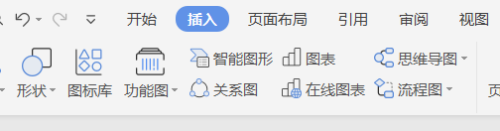
2.2.点击符号按钮右下的下拉菜单。选择最下面的其他符号。
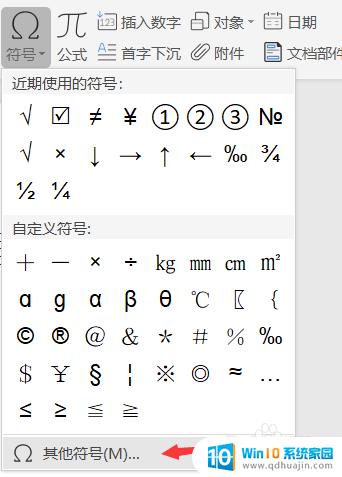
3.3.在弹出的符号对话框。将字体设为:Wingding 2 .选中下面出现的带框勾的符号,然后点击插入。

4.4.插入带框勾符号后,用鼠标点击这个符号,可以打勾和取消打勾。
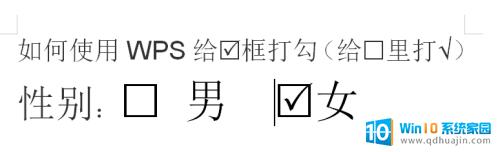
5.5.同理,可以通过插入符号在电子表格Excel中加入带框勾。
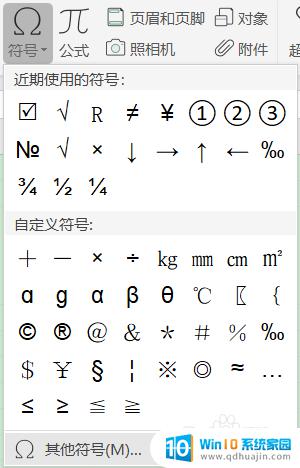
6.6.不过在电子表格中插入带框勾之后,不能通过点击带框勾取消打勾。但是可以先在word里面,插入带框勾,准备好打钩或者不打钩之后。再复制粘贴到电子表格里。
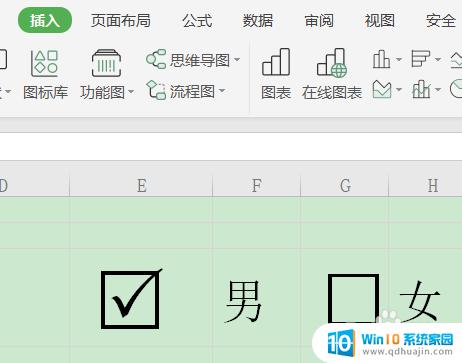
能够方便地在表格中打勾√是WPS表格的一项非常实用的功能。借助这个勾选框打勾的功能,我们可以快速地记录状态、跟进任务以及清晰地展示数据。简单易用的WPS表格让我们的工作变得更高效,更便捷。
wps勾选框打勾 WPS如何在表格中的方框内打勾√相关教程
热门推荐
电脑教程推荐
win10系统推荐
- 1 萝卜家园ghost win10 64位家庭版镜像下载v2023.04
- 2 技术员联盟ghost win10 32位旗舰安装版下载v2023.04
- 3 深度技术ghost win10 64位官方免激活版下载v2023.04
- 4 番茄花园ghost win10 32位稳定安全版本下载v2023.04
- 5 戴尔笔记本ghost win10 64位原版精简版下载v2023.04
- 6 深度极速ghost win10 64位永久激活正式版下载v2023.04
- 7 惠普笔记本ghost win10 64位稳定家庭版下载v2023.04
- 8 电脑公司ghost win10 32位稳定原版下载v2023.04
- 9 番茄花园ghost win10 64位官方正式版下载v2023.04
- 10 风林火山ghost win10 64位免费专业版下载v2023.04